iDrive'ın güzelliği, cihazınızı sakladığınız sürece, Mac'te iDrive'ı kaldırın, hangi depolama aygıtında olursa olsun dosyalara erişmeye devam edebilirsiniz. Bu yazıda bunu minimum çabayla yapmanın üç yolunu inceleyeceğiz.
1. bölümde, depolama konumlarına tek tek gitmeyi ve dosyaları kaldırmayı içeren, dosyaları kaldırmanın manuel yoluna bakacağız. Bu zaman ve sabır gerektiren zahmetli bir süreçtir. Ayrıca sistem dosyalarını cihazdan kaldırmamaya dikkat etmelisiniz.
2.bölümde bakacağız en iyi Mac depolama dosya yöneticisi bu, dosyaları sistemden otomatik olarak kaldırabileceğiniz otomatik seçimdir. Son olarak, bu artık App Store'da bir araç seti olduğundan dahili işlevselliğe bakacağız. Bu konuda daha fazla bilgiye ihtiyacınız var mı? Okumaya devam edin ve işlevi en iyi nasıl yöneteceğinizi öğrenin.
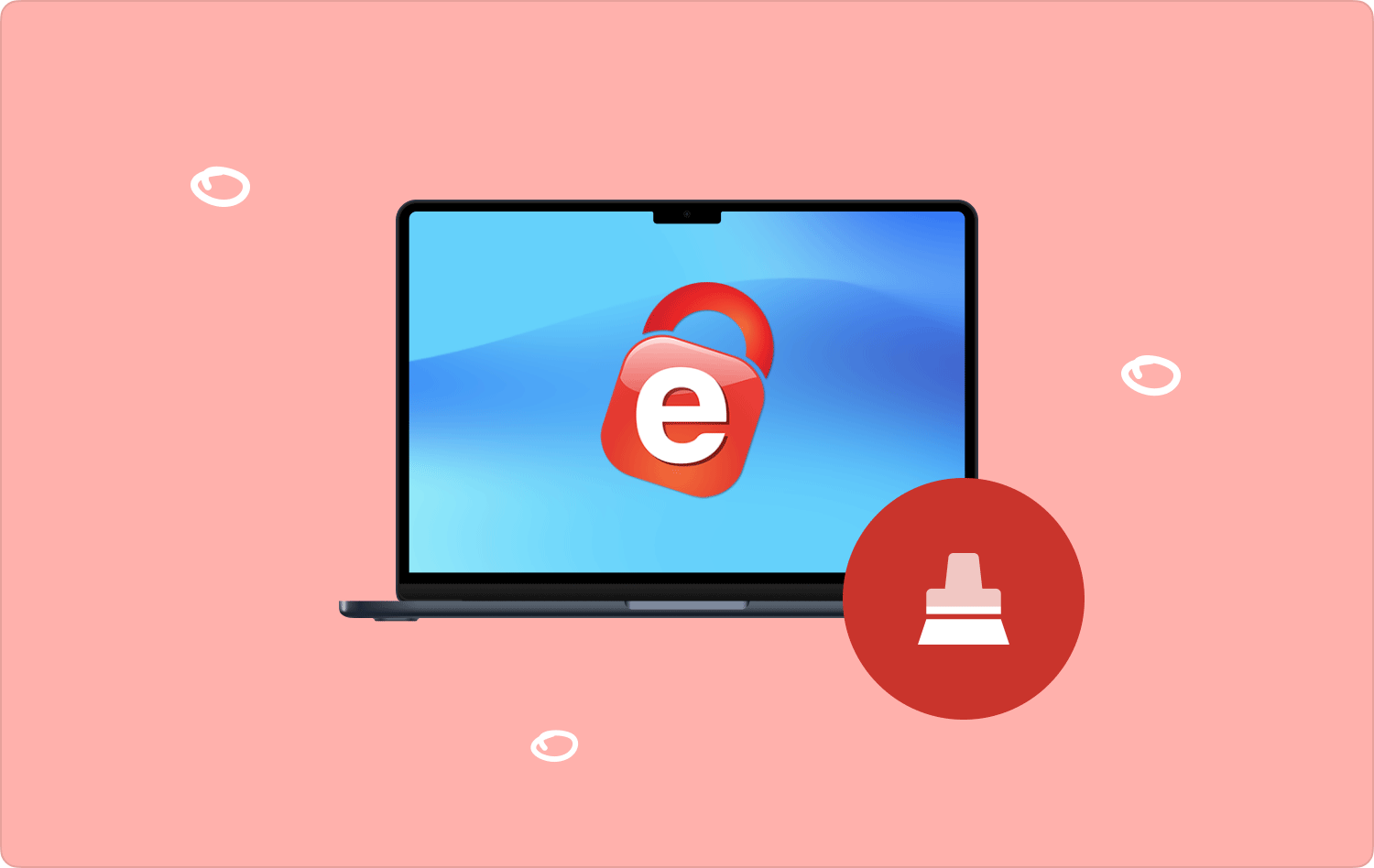
Bölüm #1: iDrive'ı Mac'ten Manuel Olarak KaldırmaBölüm #2: Mac Cleaner'ı Kullanarak Mac'teki iDrive'ı KaldırmaBölüm #3: Dahili Kaldırıcıyı Kullanarak Mac'te iDrive'ı KaldırmaSonuç
Bölüm #1: iDrive'ı Mac'ten Manuel Olarak Kaldırma
Dosyaları manuel olarak kaldırmanın yolu, Mac'te iDrive'ı kaldırmak istediğinizde yapılacak ilk işlemdir. Diğer spesifik dosyaları alıp tek tek kaldırmanız gerektiğinden yorucu bir süreçtir. İsteğe bağlı olduğundan, gereken özeni göstermezseniz yanlışlıkla sistem dosyalarını kaldırabilirsiniz. Bu, hantal süreçlerden geçmek zorunda kalabileceğiniz anlamına gelir hata ayıklama proses.
Dosyayı kaldırmak için denemeniz gereken prosedür aşağıda açıklanmıştır:
- Mac cihazınızda. Finder menüsünü açın ve Uygulamalar Arayüzde görünen tüm dosyaların bir listesine sahip olmak için menü.
- Seçin iDrive uygulama ve aralarından seçim yapıp tıklayabilmeniz için bir dosya listesi görüntülenir. "Çöp Kutusuna Gönder" Dosyaları Çöp Klasöründe bulundurmak için.
- Çöp Kutusu Klasörünü açın ve tüm dosyaları bir kez daha seçip tıklayın. “Çöpü Boşalt” Dosyaları Mac cihazından tamamen kaldırmak için.
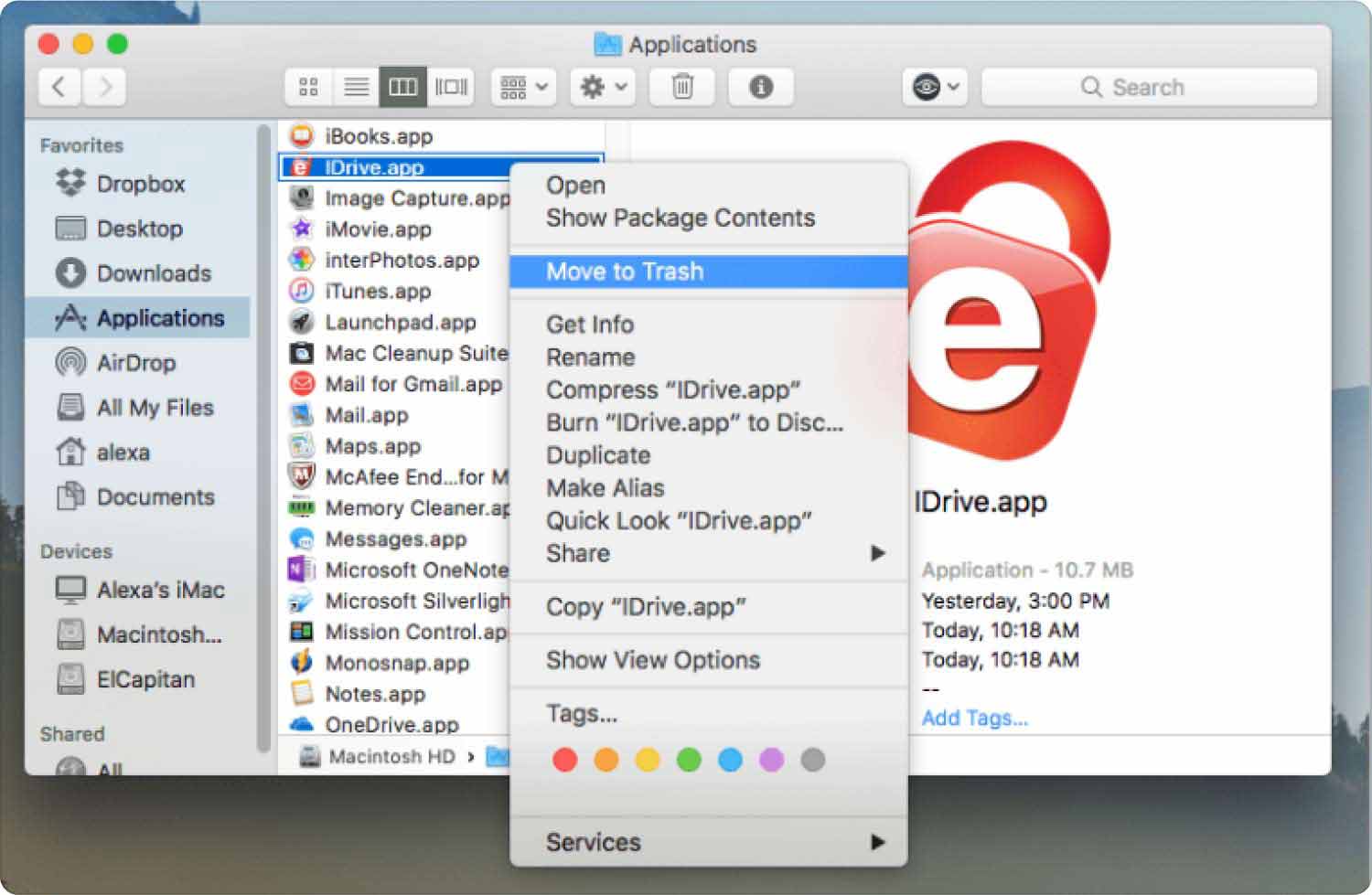
Dijital bir araç seti fikriniz yoksa bu sizin için en iyi eylem planıdır.
Bölüm #2: Mac Cleaner'ı Kullanarak Mac'teki iDrive'ı Kaldırma
TechyCub Mac Temizleyici Mac temizleme işlevlerini yöneten bir çözüm söz konusu olduğunda en iyi ve en güvenilir seçenektir. Uygulama, ister uzman ister Mac Temizleme işlemlerine yeni başlayanlar için tüm kullanıcılar için ideal olan basit bir arayüz üzerinde çalışır.
Mac Temizleyici
Mac'inizi hızla tarayın ve gereksiz dosyaları kolayca temizleyin.
Disk kullanımı, CPU durumu, bellek kullanımı vb. dahil olmak üzere Mac'inizin birincil durumunu kontrol edin.
Basit tıklamalarla Mac'inizi hızlandırın.
Bedava indir
Ayrıca, sistem dosyalarının sistemden yanlışlıkla silinmemesini sağlayan bir koruma yardımcı programıyla birlikte gelir. Ayrıca, Shredder, Junk Cleaner, App Uninstaller ve Large and Old Files Remover gibi diğer dijital araç kitleriyle birlikte gelir. Özellikler nasıl çalışır?
- Uygulama Kaldırıcı Mac uygulamalarını tamamen kaldırır arayüzde bulunur ve bu aynı zamanda Mac cihazında rootlanmış olabilecek ilgili dosyaları da içerir.
- Önemsiz Temizleyici, diğer gereksiz dosyaların yanı sıra yinelenen dosyaları, artık dosyaları ve gereksiz dosyaları kaldırır.
- Derin Tarama yardımcı programı, gizli depolama konumunda bile tüm dosyaları tespit etmek ve kaldırmak için cihazı tarar.
- 500 MB'lık ücretsiz veri temizleme yardımcı programıyla birlikte gelir; bu, limitiniz limit dahilinde olduğunda bunun için zerre kadar para ödemenize gerek olmadığı anlamına gelir.
Uygulama bu şekilde çalışıyor Mac'te iDrive'ı kaldırın:
- Mac cihazınızda, uygulamanın durumunu görene kadar cihazınıza Mac Cleaner'ı indirin, yükleyin ve çalıştırın.
- Seçin Uygulama kaldırıcı arayüzde görünen dosyaların listesi arasında ve tıklayın "Tara" arayüzdeki tüm uygulamaların bir listesine sahip olmak.
- İDrive'ı seçtiğinizde iDrive ile ilişkili tüm dosyalar arayüzde görünür.
- Tüm dosyaları seçin ve tıklayın "Temiz" temizleme işlemini başlatmak için ve siz alana kadar bekleyin. “Temizlik Tamamlandı” simgesi.

Bu, deneyim düzeyine bakılmaksızın tüm kullanıcılar için ideal olan basit bir uygulama değil mi?
Bölüm #3: Dahili Kaldırıcıyı Kullanarak Mac'te iDrive'ı Kaldırma
Bu, App Uninstaller üzerinde bulunan bir uygulama olduğundan, arayüzde bir App Uninstaller işlemiyle birlikte geldiği açıktır. Bu durumda, Mac'te iDrive'ı kaldırma konusunda da bir fikir olan, keşfetmeniz gereken bir seçenektir.
Tek dezavantajı uygulamanın kurulumuyla birlikte gelen ilgili dosyaları kaldıramayabilmesidir. Sonuç olarak, araç setini kolaylıkla yönetmek ve çalıştırmak için kullanabileceğiniz basit prosedür aşağıda verilmiştir:
- Mac cihazınızda, uygulamayı ve onunla ilişkili diğer tüm dosyaları kapatın arka planda çalışmamalıdır.
- Masaüstündeki uygulamayı seçin ve aynı zamanda aşağıdakileri içeren bir menüyü açmak için üzerine sağ tıklayın: kaldırma seçeneği.
- Bunun denemek istediğiniz bir işlem olup olmadığını onaylayın ve Mac sürümüne bağlı olarak işlemin tamamlanmasını bekleyin.
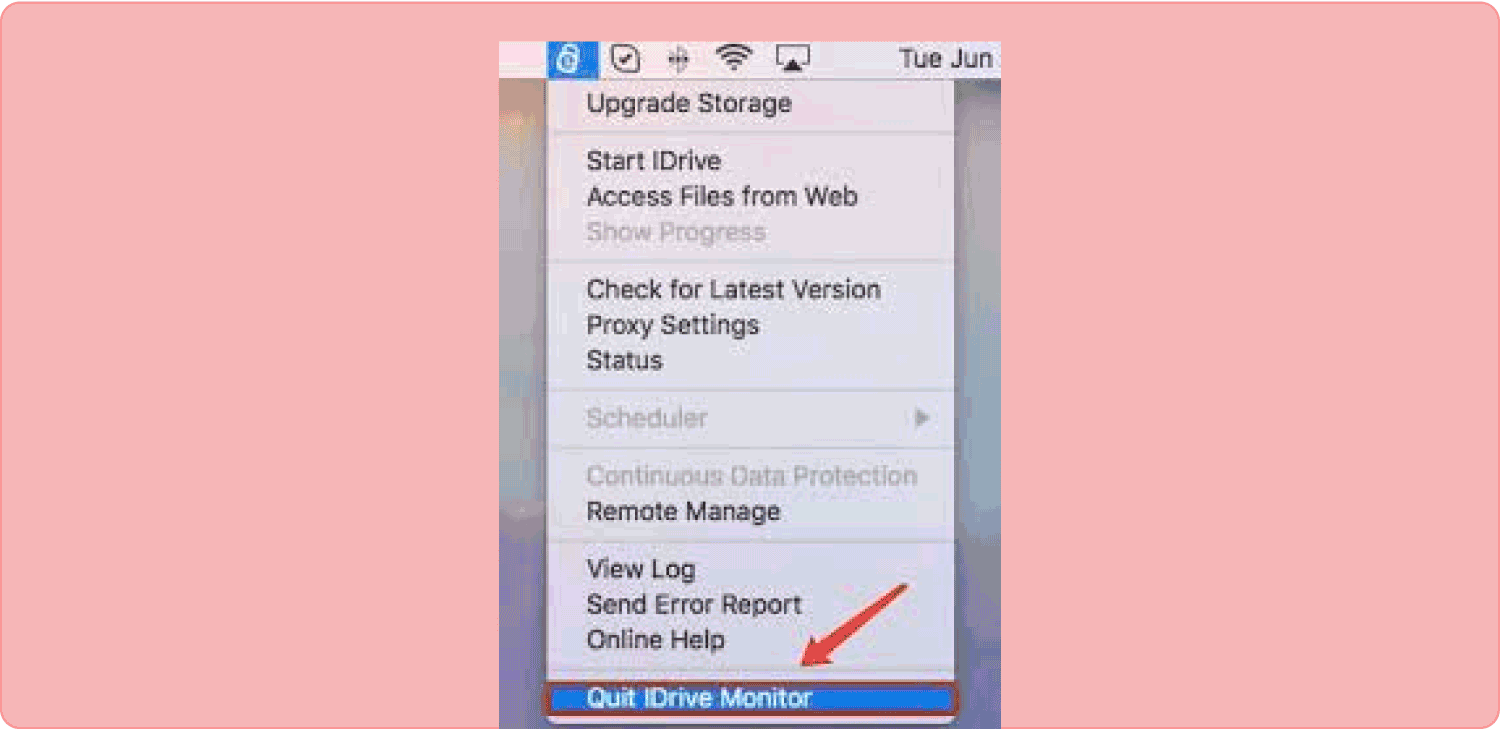
Bu seçeneği yalnızca temel bir kaldırma işlevi ararken kullanırsınız. Değilse, daha iyi bir seçenek aramalısınız ve bu otomatik versiyondur. Bununla, köklü olanları bile tek tıklamayla tüm dosyaları kaldırdığından emin olabilirsiniz.
İnsanlar ayrıca okur “iMovie Yeterli Disk Alanı Yok” Hatasını Düzeltmenin 6 Yolu [2023] Mac'te Wi-Fi'nize Kimlerin Bağlı Olduğunu Kontrol Edin [2023 Güncellendi]
Sonuç
Denemeniz ve keşfetmeniz gereken üç seçeneğiniz var Mac'te iDrive'ı kaldırın. Seçeneğin seçimi artık elinizde ne olduğuna bağlı olarak sizin takdirinizdedir. Üstelik dijital pazarda görünen yüzlerce olmayan versiyonlar arasından diğer versiyonları da deneme özgürlüğüne sahipsiniz.
Artık iDrive'ı minimum çabayla kaldırabileceğinizden emin misiniz? Doğru araca sahip olduğunuz sürece geri kalan işlevleri test etmenin, denemenin ve verimliliğini kanıtlamanın hiçbir zararı olmadığını biliyor musunuz?
